Guest账户怎么开启? 在Windows系统中,除了管理员账户以外,还有一个Guest账户,也就是所谓的来宾账户。通过Guest账户,别人可以从其他的计算机来访问自己的电脑,在操作上带来了一
Guest账户怎么开启?在Windows系统中,除了管理员账户以外,还有一个Guest账户,也就是所谓的来宾账户。通过Guest账户,别人可以从其他的计算机来访问自己的电脑,在操作上带来了一定的便捷性,但同时也存在着一定的危险性,所以默认状态下Guest账户是没有开启的。当我们需要使用Guest账户时,可以对Guest账户的权限进行设置。接下来,小编以Win10系统为例,给大家介绍Guest账户是怎么开启的?
Win10开启Guest账户的操作方法:
1、在开始按钮点击右键,选择“计算机管理”;
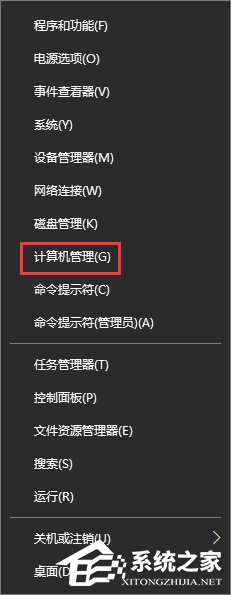
2、在左边找到系统工具→本地用户和组→用户,找到Guest账户,右击选择“属性”;
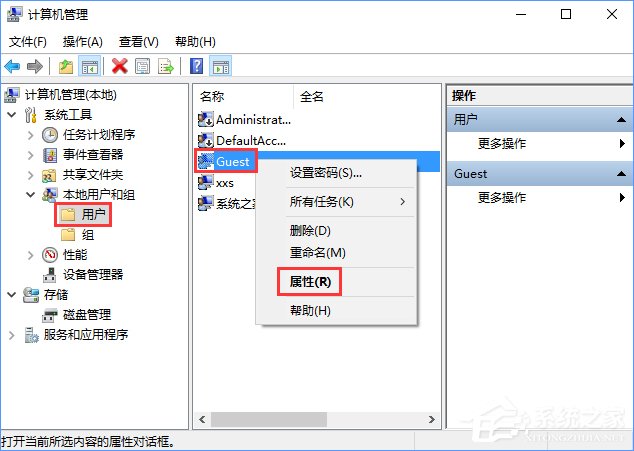
3、在Guest属性窗口,找到“账户已禁用”选项,取消它前面的勾选,最后点击确定即可。
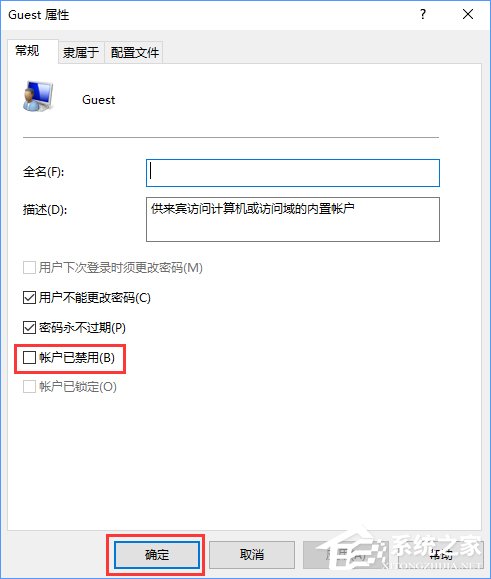
以上就是Win10开启Guest账户的操作方法,可能有些用户在开启Guest账户后,发现登录界面并没有显示Guest账户登录,这可能是组策略中禁止了Guest登录,碰到这种情况,大家可以参考教程《Win10打不开guest账户怎么办?》来开启Guest账户的登录权限。
